Contém os controles principais para a aparência de um material da Arch & Design.
O modelo de sombreamento
De uma perspectiva de uso, o modelo de sombreamento consiste em três componentes:
- Difuso: canal Difuso, incluindo a "rugosidade" de Oren Naya.
- Reflexões: Reflexões anisotrópicas com brilho e realces.
- Refração: Transparência e translucidez anisotrópica com brilho.
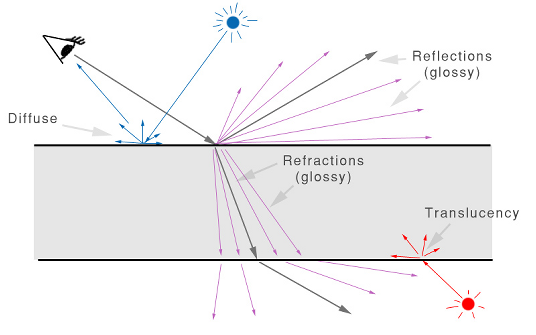
O modelo de sombreamento de material da Arch & Design
A luz direta e indireta da cena causa reflexões difusas e efeitos de translucidez. Origens de luz direta também criam realces especulares.
O tracejamento de raios é utilizado para criar efeitos de reflexão e refração e várias amostragens avançadas direcionadas por importância são usadas para criar reflexões e refração com brilho.
Recursos de refletividade
A refletividade final da superfície é, na verdade, causada pela soma de três componentes:
- O efeito de difusão
- As reflexões reais
- Realces especulares que simulam a reflexão de origens de luz

Difusão, reflexões e realces
No mundo real, realces são apenas reflexões com brilho das origens de luz. Na computação gráfica, é mais eficiente tratá-los separadamente. No entanto, para manter a precisão física, o material automaticamente mantém a intensidade, o brilho, a anisotropia etc. do realce, em sincronia com a intensidade, o brilho e a anisotropia das reflexões. Portanto, não há controles separados para eles, uma vez que ambos são orientados pelas configurações de refletividade.
Conservação de energia
Um dos recursos mais importantes do material da Arch & Design é que ele conserva energia automaticamente. Isso significa que ele assegura que difusão + reflexão + refração <= 1. Em outras palavras, nenhuma energia é "magicamente" criada e a energia de luz de entrada é distribuída de forma adequada aos componentes de difusão, reflexão e refração, de uma maneira que mantenha a primeira lei da termodinâmica.
Por exemplo, ao adicionar refletividade, a energia deverá ser obtida de algum lugar. Dessa forma, o nível de difusão e a transparência serão automaticamente reduzidos de forma adequada. Da mesma forma, a adição de transparência acontece em detrimento do nível de difusão.
As regras são estas:
- A transparência obtém energia de cor difusa: ou seja, com 100% de transparência, não há cor difusa.
- A refletividade obtém energia da difusão e da transparência: ou seja, com 100% de refletividade, não haverá cor difusa nem transparência.
- Translucidez é um tipo de transparência e o parâmetro Peso da translucidez define a porcentagem de transparência versus translucidez.

Da esquerda para a direita: Refletividade = 0,0, 0,4, 0,8 e 1,0

Da esquerda para a direita: Transparência = 0,0, 0,4, 0,8 e 1,0
Conservação de energia também significa que o nível de realces está vinculado ao brilho de uma superfície. Um valor alto de Brilho de reflexão causa um realce estreito e intenso, enquanto um valor baixo causa um realce mais amplo e menos intenso. Isso acontece porque a energia agora é espalhada e dissipada em uma área maior.
Recursos de transparência
O material suporta transparência anisotrópica completa com brilho e inclui um componente translúcido.

Translucidez
Sólido versus paredes finas
A propriedade de transparência/translucidez pode tratar objetos como sólido ou paredes finas.
Se todos os objetos forem tratados como sólidos em todos os momentos, todos os painéis de janela em um modelo arquitetônico teriam de ser modelados como duas faces: uma superfície de entrada que refrata ligeiramente a luz em uma direção e imediatamente a seguir, uma superfície de saída, onde a luz é refratada de volta à direção original.
Isso não apenas envolve trabalho adicional de modelagem como é um desperdício de poder de renderização para simular a refração que tem pouco efeito concreto na imagem. Portanto, a opção de paredes finas permite que você modele toda a vidraça como um único painel plano, prevendo qualquer refração de luz real.

Sólido versus transparência e translucidez de paredes finas
Na ilustração anterior, a abóbada do helicóptero, a vidraça, a cortina translúcida e a esfera à direita usam transparência ou translucidez de paredes finas, enquanto a taça de vidro, o cavalo de plástico e a esfera à esquerda usam transparência ou translucidez sólidas.
Opacidade de corte
Além da transparência "física", que modela uma propriedade real do material, o material oferece um canal de "opacidade de corte" não físico completamente separado para permitir objetos de "painel", como árvores, ou para objetos de corte, como uma cerca encadeada em uma máscara de opacidade.
Interface

Grupo de difusão
- Nível de difusão
- Difuso : controla o nível de brilho do componente de cor difusa. Faixa = 0.0 a 1.0. Padrão = 1,0. Nota: Como o material conserva energia, o nível de difusão real usado dependerá da refletividade e da transparência, como discutido em Conservação de energia.
- Cor
- Controla a cor difusa. A cor difusa é a cor em luz direta. Padrão=50% de cinza.
Clique no botão do mapa para atribuir um Mapa de cor difusa. Esse botão é um atalho: você também pode atribuir um mapa Cor difusa na implementação Mapas gerais.
- Rugosidade
- Dureza controla a forma como rapidamente o componente difuso mesclas no componente de ambiente. Faixa = 0,0 a 1,0. Padrão = 0,0.
O componente difuso usa o modelo de sombreamento Oren-Nayar. Quando o valor de Rugosidade for 0,0, isso será idêntico ao sombreamento Lambertiano. Mas com valores maiores, a superfície terá uma aparência mais "empoeirada", como mostrado na ilustração a seguir.

Esquerda: Rugosidade=0,0
Centro: 0,5
Direita: 1,0
Clique no botão de mapa para atribuir um mapa Rugosidade difusa. Esse botão é um atalho: você também pode atribuir um mapa Rugosidade difusa na implementação Mapas gerais.
Grupo Reflexão
- Refletividade
- O nível global de reflexão. Intervalo=0,0 a 1,0. Padrão=0,6.
Os valores de Refletividade e de Cor se combinam para definir o nível de reflexões e a intensidade do realce tradicional, também conhecido como o realce especular.
Esse valor é o valor máximo. O valor real também depende do ângulo da superfície e vem da curva BRDF. Essa curva (consulte Interface) permite definir a refletividade de 0 graus para superfícies voltadas para a vista e a refletividade de 90 graus para superfícies perpendiculares para a vista.

Esquerda: nenhuma reflexão, com um material puramente difuso
Centro: refletividade dependente de ângulo, com refletividade de 0 grau de 0,1 e uma refletividade de 90 graus de 1,0
Direita: refletividade constante, com refletividade de 0 grau e refletividade de 90 graus de 0,9
Nota: Na ilustração anterior, a alta refletividade "subtrai" automaticamente da cor difusa branca. Se isso não ocorrer, o material se tornará brilhante em excesso de forma não realista e desobedeceria às leis da física. - Cor
- A cor geral de luz refletida. Padrão=branco.
Clique no botão mapa para atribuir um mapa de reflexão. Esse botão é um atalho: você também pode atribuir um mapa Reflexão na implementação Mapas gerais.
- Brilho
- Define o "brilho" da superfície, de 1,0 (um espelho perfeito) a 0,0 (uma superfície reflexiva com difusão). Padrão=1,0.

Esquerda: Brilho=1,0
Centro: 0,5
Direita: 0,25
Clique no botão de mapa para atribuir um mapa de Brilho. Esse botão é um atalho: você também pode atribuir um mapa Brilho na implementação Mapas gerais.
- Brilho amostras
- O número máximo de amostras (raios) que o mental ray dispara para criar reflexões com brilho. Valores maiores que a renderização, mas criar um resultado mais suave. Valores inferiores renderização mais rápida, mas criar um mais granular resultado. Em geral, 32 é suficiente para a maioria das renderizações.
Essa opção só estará disponível quando Brilho não for igual a 1,0. Como um valor 1,0 de Brilho cria um "espelho perfeito", não faz sentido disparar vários raios neste caso, já que somente um raio de reflexão é disparado.
Nota: Se você definir Amostras de brilho como 0, as reflexões terão a forma de um "espelho perfeito" e somente um raio será disparado, independentemente do valor real de Brilho. É possível utilizar esta opção para aumentar o desempenho para superfícies com Muito fraco reflexões. O realce ainda respeita o valor de Brilho.Reflexões com brilho precisam traçar vários raios para produzir um resultado suave. Isso pode afetar o desempenho. Por esse motivo, o material inclui os dois recursos especiais a seguir, projetados para melhorar o desempenho:
- Rápida (interpolar)
- Quando ativado, um algoritmo de suavização permite que os raios sejam reutilizados e suavizados. O resultado são reflexões com brilho mais rápidas e mais suaves em detrimento da precisão. A interpolação é explicada em mais detalhes na implementação Interpolação com brilho rápido. Nota: Esse método funciona melhor em superfícies planas.
- Somente realces+FG
- Quando ativado, o mental ray não traça raios de reflexão reais. Em vez disso, somente os realces são mostrados, além de reflexões suaves emuladas com a ajuda de Coleta final.
O modo Somente realces+FG não toma tempo de renderização adicional em comparação com uma superfície sem brilho (difusa), mas ainda pode produzir resultados surpreendentemente convincentes. Embora não possa ser totalmente convincente para objetos de "herói" em uma cena, pode funcionar muito bem para elementos de cena menos essenciais. Ele tende a funcionar melhor em materiais com reflexões fracas ou reflexões extremamente brilhantes (manchadas), como mostrado na ilustração a seguir:

As duas xícaras à esquerda usam reflexões reais, enquanto as à direita usam Somente realce+FG.
- Material de metal
- Os objetos metálicos realmente influenciam a cor no reflexo deles, enquanto outros materiais não fazem isso. Por exemplo, uma barra de ouro terá reflexos dourados, mas uma esfera de vidro vermelha não terá reflexos vermelhos. Isso é compatível por meio da opção Material de metal:
- Quando desativado, o parâmetro Cor de reflexão define a cor e o parâmetro Refletividade, junto com as configurações de BRDF, define a intensidade e as cores de reflexões.
- Quando ativado, o parâmetro Cor difusa define a cor de reflexões e o parâmetro Refletividade define o "peso" entre reflexões difusas e reflexões com brilho (metálicas).

Esquerda: reflexões não metálicas (o Material de metal está desativado). As reflexões claramente contêm a cor dos objetos que refletem e não são influenciadas pela cor dos materiais.
Centro: reflexões metálicas (o Material de metal está ativado). Agora a cor de reflexões será influenciada pela cor do objeto.
Direita: uma variante disso com Refletividade=0,5, criando uma mistura 50:50 entre reflexões coloridas e reflexões difusas
Grupo Refração
- Transparência
- O nível de refração. Faixa = 0,0 a 1,0. Padrão = 0,0.
Devido à natureza de conservação de energia do material, o valor definido no parâmetro Transparência é o valor máximo. O valor real depende da refletividade e da curva BRDF.
- Cor
- A cor de refração. Essa cor pode ser usada para criar "vidro colorido". Um método ligeiramente mais preciso para fazer isso é descrito na seção Vidro colorido do tópico Dicas e truques.
Clique no botão do mapa para atribuir um mapa de refração. Esse botão é um atalho: você também pode atribuir um mapa Refração na implementação Mapas gerais.
- Brilho
- A nitidez da refração/transparência, variando de 1,0 (transparência totalmente clara) a 0,0 (extremamente difuso ou transparência manchada). Padrão=1,0.

Esquerda: Brilho de refração=1,0
Centro: Brilho de refração=0,5
Direita: Brilho de refração=0,25
A refração com brilho precisa traçar vários raios para produzir um resultado suave. Isso pode afetar o desempenho. Por esse motivo, o material inclui o recurso especial a seguir, projetado para melhorar o desempenho:
- Rápida (interpolar)
- Quando ativado, um algoritmo de suavização permite que os raios sejam reutilizados e suavizados. O resultado é uma refração mais rápida e mais suave em detrimento da precisão. A interpolação é explicada em mais detalhes na implementação Interpolação com brilho rápido. Nota: Esse método funciona melhor em superfícies planas.
- Brilho amostras
- O número máximo de amostras (raios) que o mental ray dispara para criar refração com brilho. Valores maiores que a renderização, mas criar um resultado mais suave. Valores inferiores renderização mais rápida, mas criar um mais granular resultado, como vidro jateado. Em geral, 32 é suficiente para a maioria das renderizações.
Essa opção só estará disponível quando Brilho não for igual a 1,0. Como um valor 1,0 de Brilho cria uma transparência perfeitamente clara (não manchada), não faz sentido disparar vários raios nesse caso, já que somente um raio de refração é disparado.
Nota: Se você definir Amostras de brilho como 0, a refração terá a forma de uma "lente perfeita" e somente um raio será disparado, independentemente do valor real de Brilho. É possível utilizar esta opção para aumentar o desempenho para renderizações de inclinação. - IOR
- O Índice de refração, que é uma medida de quanto um raio de luz se inclina ao entrar em um material.
A direção em que a luz se inclina depende de a luz estar entrando ou saindo do objeto. O material da Arch & Design usa a direção da normal da superfície como a dica principal para descobrir se ela está entrando ou saindo. Portanto, é importante para modelar objetos refratários transparentes com as normais de superfície apontando na direção adequada.
O IOR também pode ser usado para definir a curva BRDF, que é o que acontece na classe de materiais transparentes conhecidos como materiais "dielétricos", e é ilustrado aqui:

Esquerda: IOR=1,0
Centro: IOR=1,2
Direita: IOR=1,5
A xícara mais à esquerda parece completamente irreal e é quase invisível. Como um IOR 1,0, que é igual ao ar, é impossível em matéria sólida, não temos alteração na refletividade no material e, portanto, não percebe arestas ou alterações de qualquer tipo. Por outro lado, as xícaras ao centro e mais à direita têm alterações realistas na refletividade guiada pelo IOR.
Em vez de basear a refletividade no IOR, você pode usar o modo BRDF para defini-la manualmente:

Diferentes tipos de transparência
Na ilustração anterior, a xícara mais à esquerda adquire sua curva do índice de refração. A xícara central tem uma curva manualmente definida, que foi definida com uma refletividade de 90 graus de 1,0 e uma refletividade de 0 graus de 0,2; isso se parece um pouco mais como um vidro metalizado. A xícara mais à direita usa a mesma curva BRDF, mas é definida como transparência de paredes finas. Claramente, esse método é melhor para criar objetos não refratários do que simplesmente definir o IOR como 1,0, conforme tentamos no exemplo à esquerda da ilustração antes desta.
- Translucidez
- A translucidez é tratada como um caso especial de transparência. Para usar a translucidez, primeiro deverá haver algum nível de transparência. A implementação de translucidez no material da Arch & Design é uma simplificação preocupada somente com o transporte de luz da parte traseira de um objeto e de suas faces frontais; não é um efeito SSS (dispersão de subsuperfície) verdadeiro. É possível criar um efeito do estilo SSS usando transparência com brilho junto com a translucidez, mas nenhuma das duas é tão rápida nem tão poderosa quanto os sombreadores SSS dedicados.
Quando você ativar Translucidez, as configurações de Peso e Cor se tornarão disponíveis e entrarão em vigor na renderização.
Peso Determina o quanto a transparência existente é utilizada como translucidez. Por exemplo, se Peso=0,0, toda a transparência é usada como translucidez. Se Peso=0,3, 30% da transparência são utilizados como translucidez.
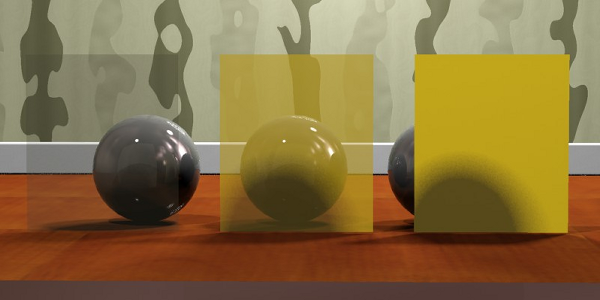
Todos: Transparência=0,75
Esquerda: Peso=0,0
Centro: Peso=0,5
Direita: Peso=1,0
A Translucidez é projetada para ser utilizada principalmente no modo de paredes finas (como no exemplo acima), para modelar coisas como cortinas, papel de arroz e efeitos semelhantes. No modo de paredes finas, ele simplesmente permite que o sombreamento do lado contrário do objeto transpareça. O sombreador também opera no modo de sólido, mas, como explicado acima, os sombreadores SSS são mais adequados para esses fins.

Translucidez de sólido com:
Esquerda: Peso=0,0
Centro: Peso=0,5
Direita: Peso=1,0
Cor A cor da translucidez.
Clique no botão de mapa para atribuir um mapa Cor de filtro. Esse botão é um atalho: você também pode atribuir um mapa Cor de filtro (Translucidez) na implementação Mapas gerais.
Grupo Anisotropia
- Anisotropia
- Controla a forma do realce. Em 1,0, o realce é arredondado: ou seja, não há nenhuma anisotropia. Em 0,01, o realce é alongado. Um eixo do gráfico realçado é alterado para mostrar as alterações feitas nesse parâmetro. Padrão=1,0.

Esquerda: Anisotropia=1,0
Centro: Anisotropia=4,0
Direita: Anisotropia=8,0
Clique no botão de mapa para atribuir um mapa Anisotropia. Esse botão é um atalho: você também pode atribuir um mapa Anisotropia na implementação Mapas gerais.
- Rotação
- Altera a orientação do realce. O slot de amostra mostra alterações na orientação. Esse valor pode variar de 0,0 a 1,0, com 1,0=360 graus. Portanto, por exemplo, 0,25=90 graus e 0,5=180 graus. Padrão=0,0.

Esquerda: Rotação de anisotropia=0,0
Centro: Rotação de anisotropia=0,25
Direita: Rotação de anisotropia=[mapa de textura]
Dica: Ao usar Rotação de anisotropia com mapa de textura, verifique se a textura não tem suavização de serrilhado (filtrada). Isso pode ser obtido pela configuração do parâmetro Desfoque como 0,0. Caso contrário, os pixels com suavização de serrilhado farão com que os vértices locais na anisotropia apareçam como artefatos unidos.Clique no botão de mapa para atribuir um mapa Orientação (Rotação de anisotropia). Esse botão é um atalho: você também pode atribuir um mapa Orientação (Rotação de anisotropia) na implementação Mapas gerais.
- Canal automático/de mapa
- Permite que, opcionalmente, você aplique a anisotropia a um canal de mapa específico.
Quando definido como Automático, a rotação base segue o sistema de coordenadas local do objeto. Como alternativa, se você escolher Canal de mapa e definir um número de canal, o espaço que define as direções de esticamento dos realces derivará do espaço de textura do canal de mapa especificado.
Aviso: A derivação da anisotropia do espaço de textura cria somente um espaço por triângulo e pode causar junções visíveis entre os triângulos.Consulte também Metal escovado.